Udforsk forskellige metoder til at aktivere sikker opstart
- Du kan bruge Windows PowerShell eller Registry Editor til at aktivere sikker opstart uden BIOS.
- Du kan også konvertere MBR til GPT for at starte processen ved hjælp af avancerede indstillinger.
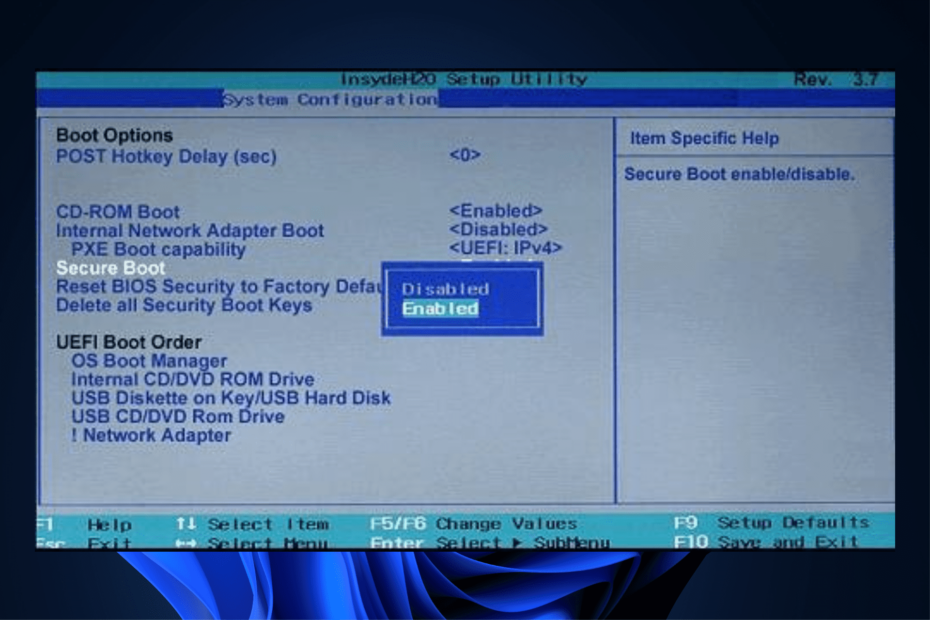
xINSTALLER VED AT KLIKKE PÅ DOWNLOAD FIL
Denne software vil reparere almindelige computerfejl, beskytte dig mod filtab, malware, hardwarefejl og optimere din pc til maksimal ydeevne. Løs pc-problemer og fjern virus nu i 3 nemme trin:
- Download Restoro PC Repair Tool der følger med patenterede teknologier (patent tilgængeligt her).
- Klik Start scanning for at finde Windows-problemer, der kan forårsage pc-problemer.
- Klik Reparer alle for at løse problemer, der påvirker din computers sikkerhed og ydeevne.
- Restoro er blevet downloadet af 0 læsere i denne måned.
Aktiverer sikker opstart Uden at gå ind i BIOS er det vanskeligt, men hvad nu hvis du ikke kan se indstillingen i din BIOS-menu?
Nogle metoder giver dig mulighed for at opgradere til Windows 11 uden besvær, og vi vil dække dem alle i denne guide, så sørg for at læse dem igennem.
Hvad kan jeg gøre for at aktivere sikker opstart uden at gå ind i BIOS?
Før du engagerer dig i detaljerede metoder, skal du sørge for at have alle disse:
- Din computers firmware skal understøtte Secure Boot. Funktionen findes i UEFI-firmwareindstillinger.
- EN gyldigt Secure Boot-certifikat skal være installeret på computeren.
- Systemet skal have den korrekte Windows-version; Windows 8 og nyere har funktionen Secure Boot.
- Sørg for, at din BIOS er opdateret.
- Opstartstilstanden skal være UEFI i stedet for Legacy.
1. Brug registreringseditoren
- Trykke Windows + R at åbne Løb vindue.

- Type Regedit og tryk på Enter for at åbne Registreringseditor.
- Følg denne vej:
Computer\HKEY_LOCAL_MACHINE\SYSTEM\CurrentControlSet\Control\SecureBoot\State - Find og dobbeltklik nu på DWORD UEFISecureBootEnabled.
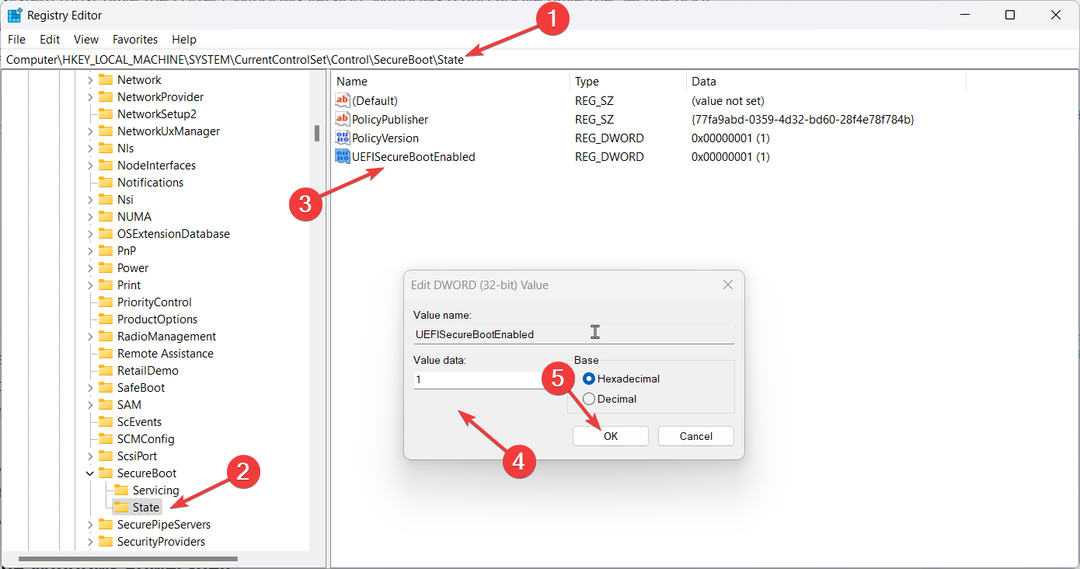
- Skift Værdi data til 1 og klik Okay.
- Genstart nu din computer for at bekræfte ændringerne.
2. Brug Windows PowerShell
- Tryk på Windows nøgle, type PowerShell, og klik Kør som administrator.
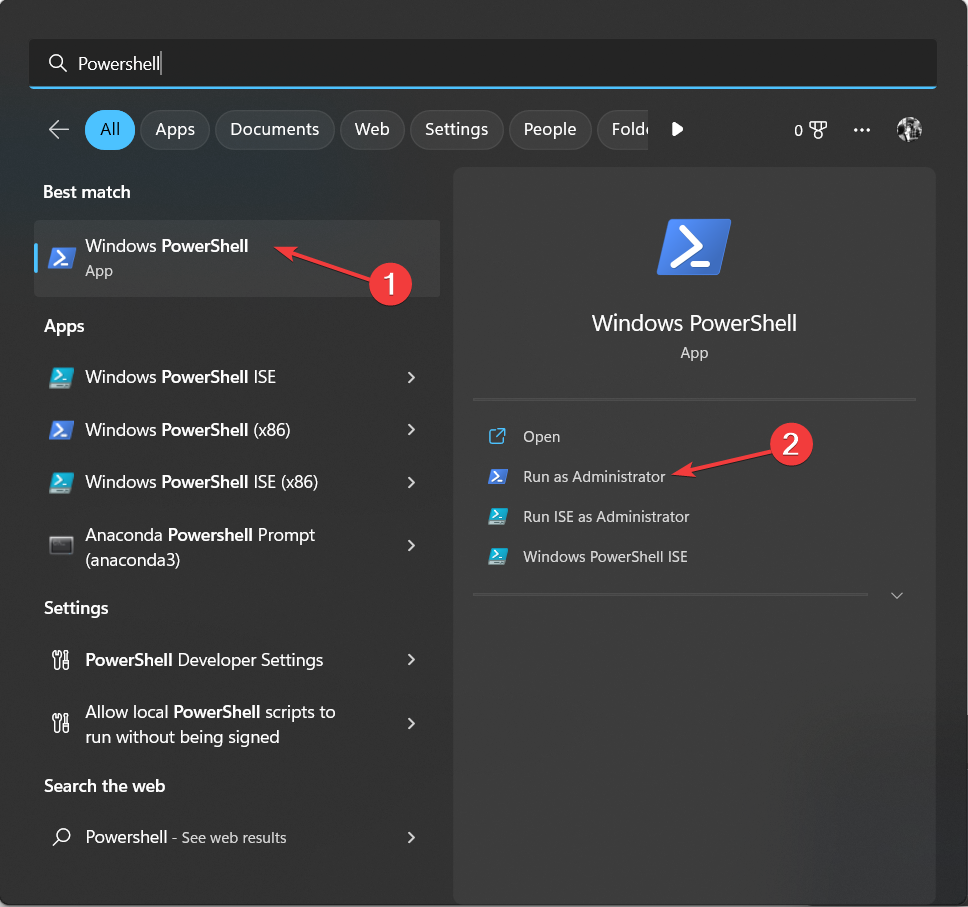
- Skriv følgende kommando og tryk på Enter:
Set-SecureBootUEFI -Aktiver - Genstart din pc for at bekræfte ændringerne.
- Sådan aktiveres den grønne skærm på Teams
- Sådan integreres ChatGPT med Word [hurtigste måder]
3. Skift MBR til GPT
3.1 Tjek partitionsstilen
- Trykke Windows + R at åbne Løb boks.
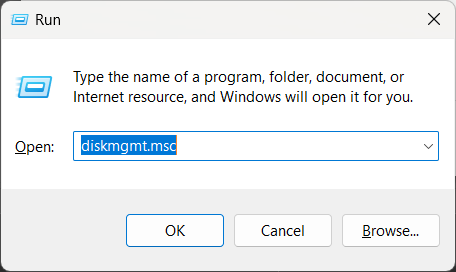
- Type diskmgmt.msc og tryk på Enter for at åbne Diskhåndtering.
- Højreklik på Disk 0 og vælg Ejendomme.
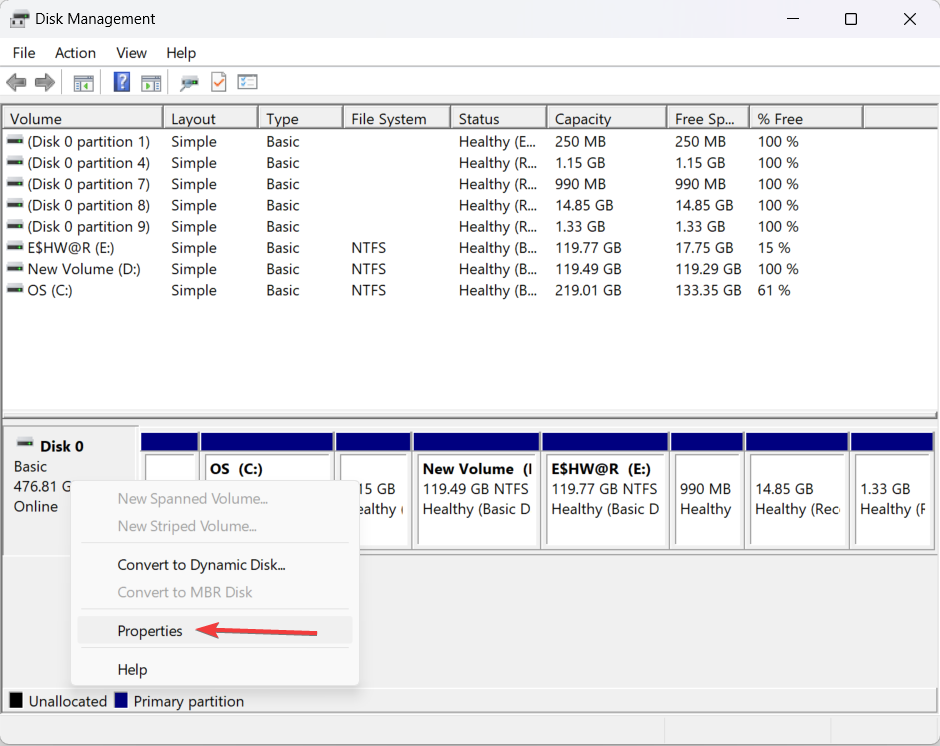
- Gå nu til Bind fanen, og kontroller partitionsstilen. Hvis det er MBR, Fortsæt.
3.2 Skift partitionsstilen
- Trykke Windows + I for at åbne Indstillinger.
- Gå til System, og klik derefter Genopretning.

- Under Avanceret opstart, klik Genstart nu.
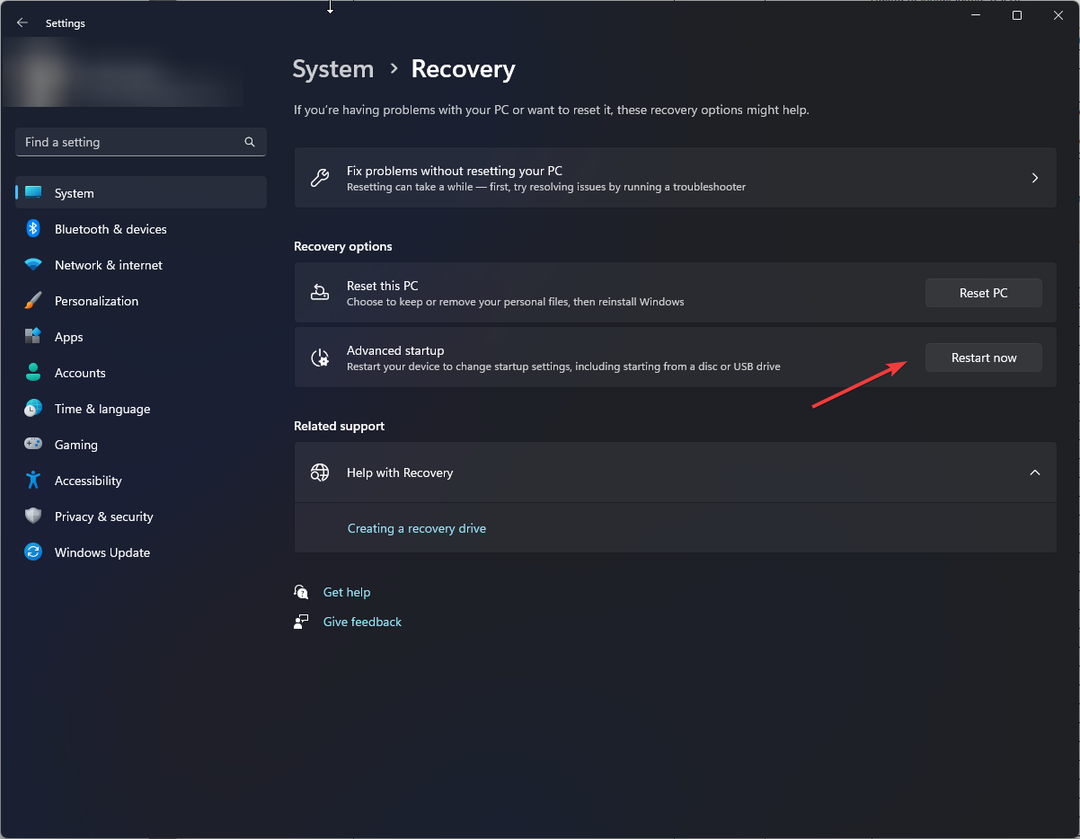
- Nu fra Vælg en mulighed vindue, klik Fejlfinding.
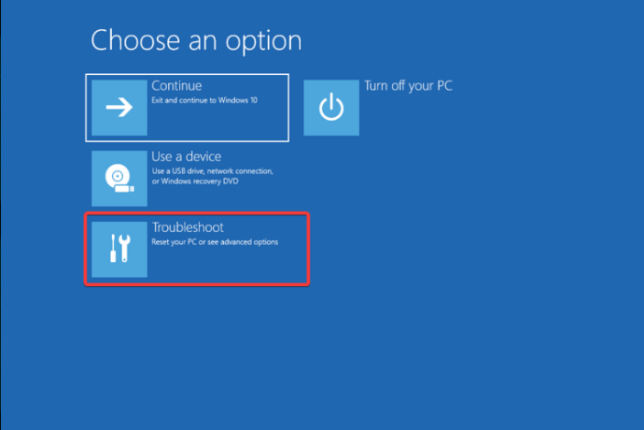
- Klik Avancerede indstillinger.
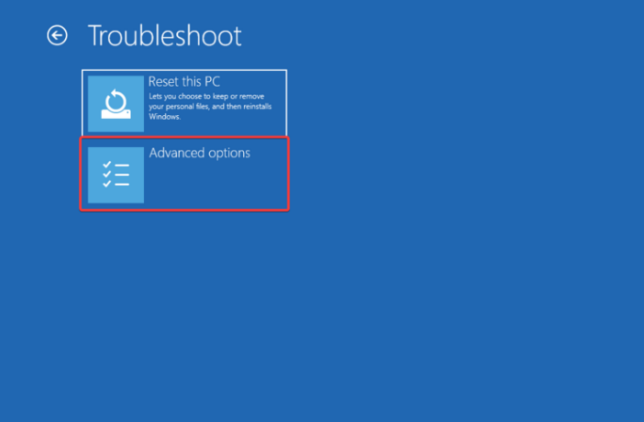
- Vælg Kommandoprompt fra Avancerede indstillinger vindue.
- Computeren genstarter, vælg brugerkontoen og indtast adgangskoden.
- Nu får du kommandopromptvinduet.
- Skriv følgende kommando og tryk på Enter:
mbrtogpt / valider / disk: 0 - Når du har fuldført valideringen, skal du kopiere og indsætte følgende kommando og trykke på Enter:
mbrtogpt / konverter / disk: 0 - Nu når du har meddelelsen om at konverteringen er fuldført, skal du skrive følgende kommando og trykke på Enter: Afslut
- Fra Vælg en mulighed skærm, klik Sluk din pc. Genstart din computer og prøv at installere Windows.
Så det er metoder, du kan bruge til at aktivere sikker støvle uden BIOS. Prøv dem og fortæl os, hvad der virkede for dig i kommentarerne nedenfor.
Har du stadig problemer? Løs dem med dette værktøj:
SPONSORERET
Hvis ovenstående råd ikke har løst dit problem, kan din pc opleve dybere Windows-problemer. Vi anbefaler download af dette PC-reparationsværktøj (vurderet til Great på TrustPilot.com) for nemt at løse dem. Efter installationen skal du blot klikke på Start scanning knappen og tryk derefter på Reparer alle.

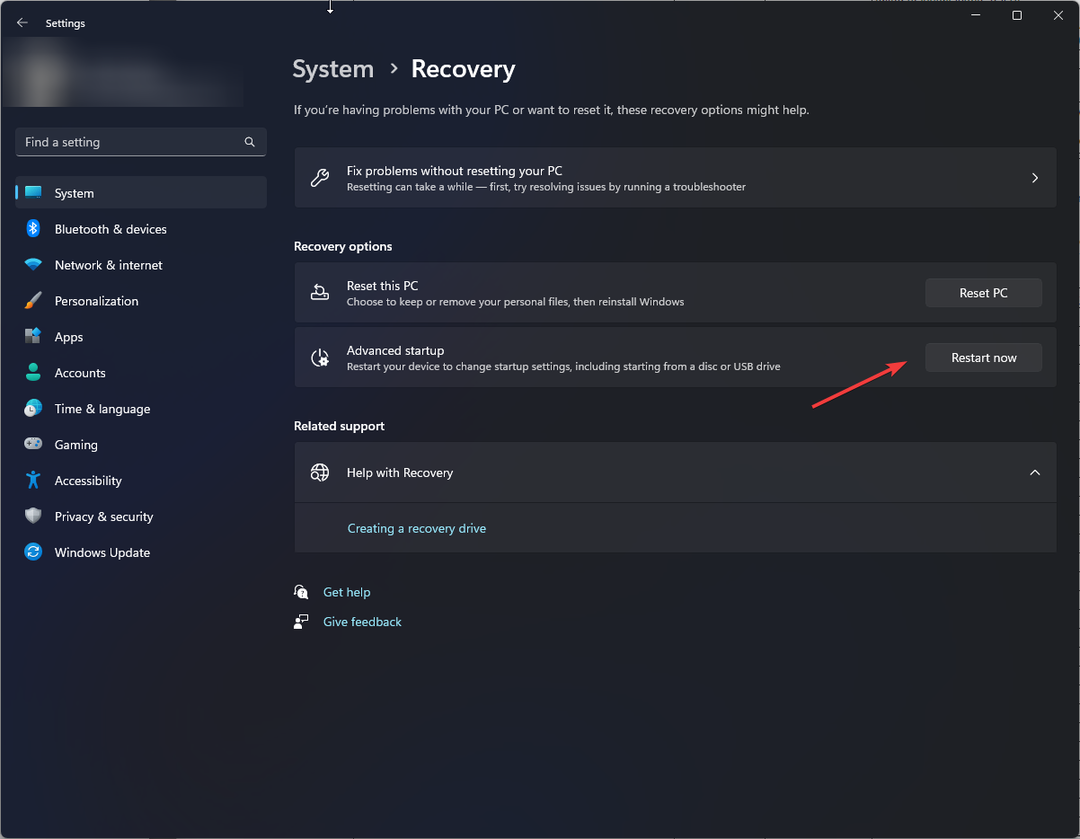
![Secure Boot State Unsupported [Windows 10 & 11 Fix]](/f/b283f3d8b2ee2cfaeddda98b27fb0a2b.png?width=300&height=460)